
- •Д. М. Романенко, н.В. Пацей компьютерные сети Лабораторный практикум
- •Предисловие
- •2. Статическая ip-адресация в сетях
- •2.1. Виртуализация операционных систем
- •2.1.1. Настройка аппаратной части виртуальной машины
- •2.1.2. Настройка операционной системы виртуальной машины
- •2.2. Организация сети со статической адресацией
- •2.3. Распределение ресурсов по сети
- •2.4. Лабораторная работа № 2–3
- •Варианты заданий для лабораторной работы №2-3
- •3. Динамическая адресация в ip-сетях
- •3.1. Настройка динамической адресации в компьютерных сетях
- •3.2. Лабораторная работа № 4–5
- •4. Символьная адресация вipсетях
- •4.1. Символьный адрес
- •4.2. Настройка dns-сервера
- •4.3. Лабораторная работа № 6
2.1.1. Настройка аппаратной части виртуальной машины
После создания виртуального жесткого диска настала очередь собрать виртуальный компьютер полностью. Для этого снова вернемся к главному окну VirtualBox (рис.2.8), в нем уже можно увидеть только что созданную виртуальную машину WinXP-2, а в поле с правой стороны представлено ее описание, которое еще не похоже на описание полноценного персонального компьютера.
Рис. 2.8.Главное
окно на этапе настройки аппаратной
части
В колонке слева далее необходимо выбирать WinXP-2 и открыть ее свойства (Settins) (рис. 2.9), где колонка с левой стороны напоминает диспетчер устройств. На первой вкладке раздела Общие/Generalпредставлены основные параметры виртуальной машины.
На вкладкеДополнительно/Advanced (рис. 2.10) можно выбрать следующие параметры настройки системы.
Папка для снимков/SnapshotFolder. Если жесткий диск размещен в отдельной директории, то лучше и эту папку перенести туда же, т.к. снимки имеют большой вес.
Общий буфер обмена/SharedClipboard – определение того, как будет работать буфер обмена между host-системой и виртуальной машиной. Вариантов работы буфера несколько, но предпочтительно выбирать двунаправленный/Bidrectional, т.к. это обеспечивает максимальное удобство в работе.
Рис.2.9.
Параметры виртуальной машины

Рис. 2.10. Настройка дополнительных опций виртуальной машины
Сменные носители информации/RemovableMedia –лучшепоставить флажок в поле запоминать изменения в процессе работы, т.к. данная опция позволит системе запомнить состояние CD\DVD-приводов.
Мини тулбар/MiniToolbar – это небольшая консоль, содержащая элементы управления виртуальной машиной. Ее лучше применять только в полноэкранном режиме, т.к. она полностью дублируется главным меню рабочего окна виртуальной машины. Располагать ее действительно лучше сверху просто потому, что можно случайно нажать на какой-нибудь элемент управления, пытаясь, например, развернуть окно из панели задач виртуальной машины.
Перейдем далее к разделу система и на первой вкладке Материнская плата/Motherboard (рис. 2.11) произведем следующие настройки.
Рис. 2.11.Настройка
параметров материнской платы
Целесообразно откорректироватьразмер оперативной памяти виртуальной машины, хотя окончательно убедиться в правильности выбранного объема можно только после запуска виртуальной машины. Выбирать размер можно исходя из объема доступной физической памяти, установленной на ПК. Например, при наличии 2 ГБайт ОЗУ оптимальным будет выделение 512 МБайт, т.е. одной четвертой части, что позволит виртуальной машине работать без малейших зависаний.
Рекомендуется изменить порядок загрузки – дисковод гибких дисков (floppy) можно вообще отключить, а первым обязательно поставить CD/DVD-ROM, чтобы обеспечить возможность установки ОС с загрузочного диска. При этом в роли загрузочного диска может выступать как компакт-диск, так и образ ISO.
Все остальные настройки описаны в динамической справке снизу, и их применение зависит от аппаратной части вашего реального ПК, причем если выставить настройки? неприменимые к используемому ПК, система с виртуальной машиной просто не запуститься.
На вкладке Процессор/Processor (рис.2.12) можно выбрать количество процессоров, установленных на виртуальную материнскую плату. Необходимо обратить внимание, что данная опция будет доступна только при условии поддержки аппаратной виртуализации AMD-V или VT-x (рис. 2.13), а также включенной опции OI APIC на предыдущей вкладке.

Рис. 2.12. Настройка параметров процессора
Рис. 2.13.
Настройка аппаратной виртуализации
В разделеДисплей/Display (рис. 2.14) на вкладке Видео/Video можно установить размер памяти виртуальной видео карты, а также включить 2D- и 3D-ускорение, причем включение 2D-ускорения желательно, а 3D – необязательно.
На вкладке Удаленный дисплей/RemoteDisplay можно включить опцию, при которой виртуальная машина будет работать как сервер удаленного рабочего стола (RDP).
В разделеНосители/Storage (рис. 2.15) отображен созданный ранее виртуальный жесткий диск и позиция с надписью Пусто/Empty. Далее необходимо выделитьданную позицию и осуществить ее настройку. Для этого необходимо щелкнуть по пиктограмме папки и в отрывшемся окне (рис. 2.16) добавить ISO-образ загрузочного диска операционной системы Windows. На рис. 2.17 представлена процедура добавления ISO-образов вменеджер виртуальных носителей. В него можно внести любое количество образов различного назначения, например, игры, дистрибутивы приложений, базы данных и т.д.
Далее (рис. 2.18 и 2.19) необходимо настроить слоты подключения накопителей.
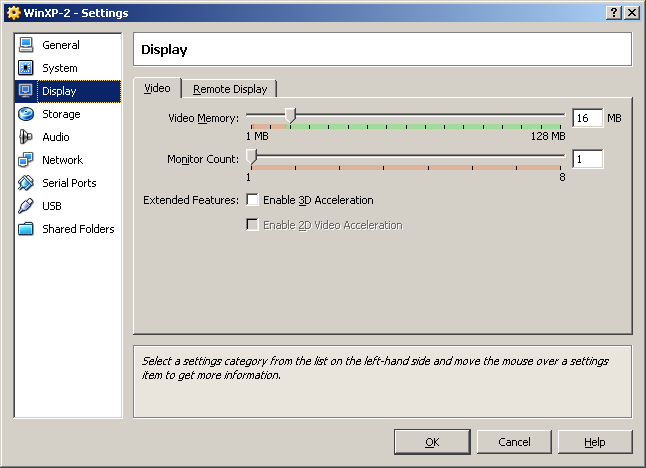
Рис. 2.14. Настройка параметров виртуального видеоадаптера
Рис. 2.15.
Настройка виртуально CD-ROM
Рис. 2.16.
Менеджер виртуальных носителей

Рис. 2.17. Добавление виртуальных носителей
Рис. 2.18.Настройка
слота подключения виртуального жесткого
диска

Рис. 2.19. Настройка слота подключения виртуального
привода оптических дисков
При этом устанавливается привод компакт-дисков как Первичный мастер IDE/IDEPrimaryMaster, жесткий диск, содержащий загрузочный раздел, как Вторичный мастер IDE/IDESecondaryMaster, а дополнительный виртуальный жесткий диск–как Первичный слейв IDE/IDEPrimarySlave.
При
настройке сети в качестве типа подключения
необходимо использовать сетевой
мост, как
показано на рис. 2.20.
Рис. 2.20. Настройка сетевого адаптера виртуальной машины
Далее переходим к разделу USB (рис. 2.21), где необходимопоставить оба доступных флажка, а затем, используя кнопку с изображением вилки USB и плюса, добавить все доступные контроллеры.
В разделеОбщие папки/SharedFolders (рис. 2.22) можно выбрать папки, которые необходимо сделать доступными для виртуальной машины.
Рис. 2.21.
Настройка USB контроллера виртуальной
машины

Рис. 2.22. Настройка общих папок
На этом настройка аппаратной части виртуальной машины может считаться законченной, и можно переходить к установке операционной системы.
